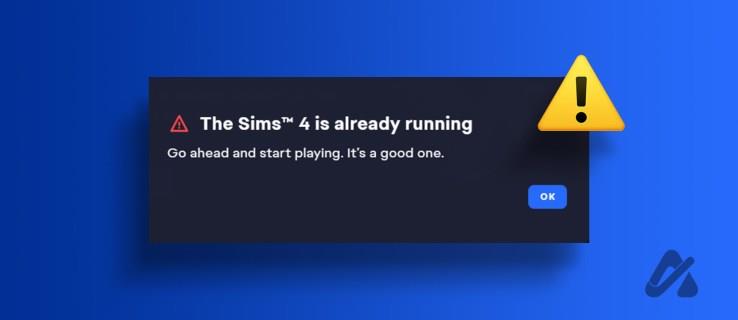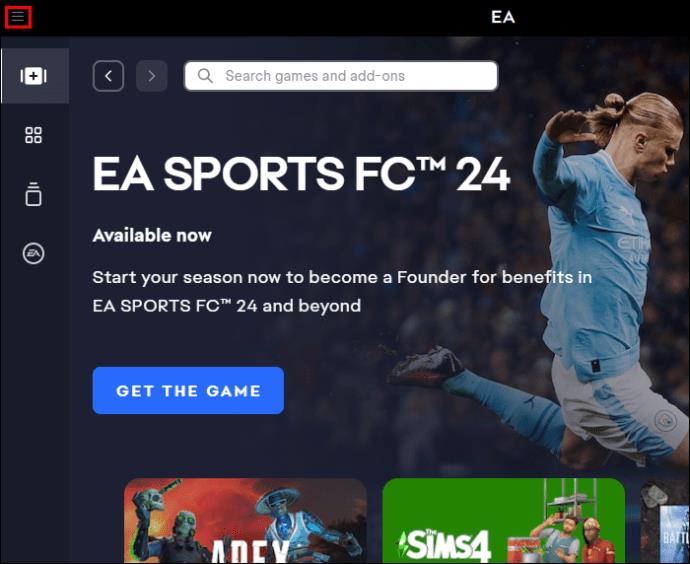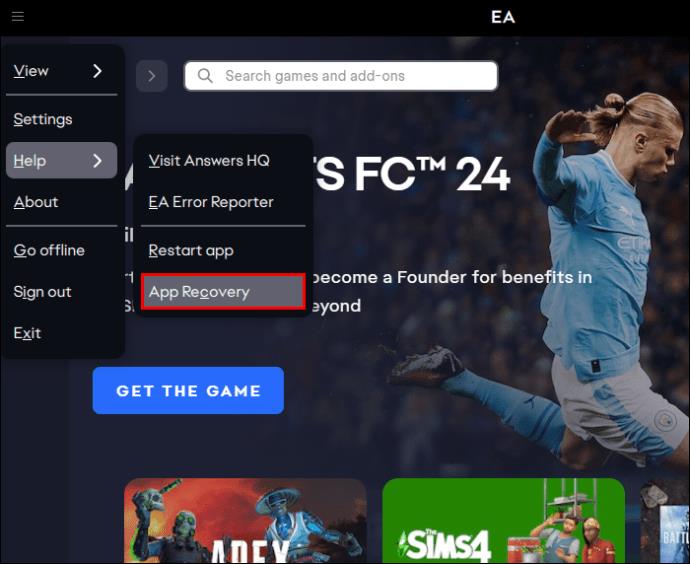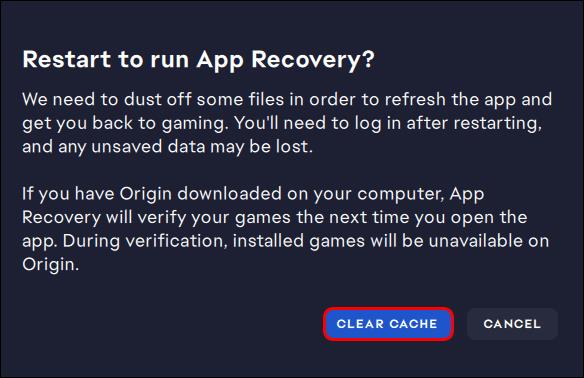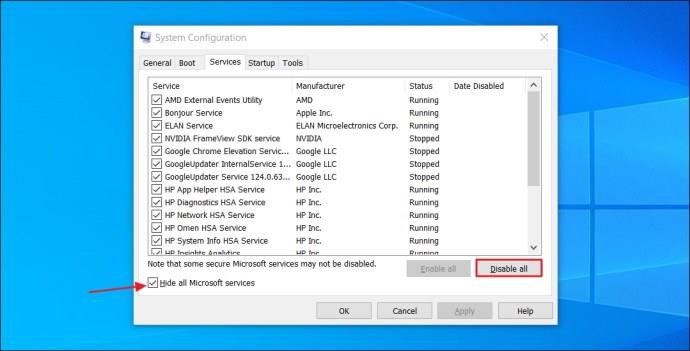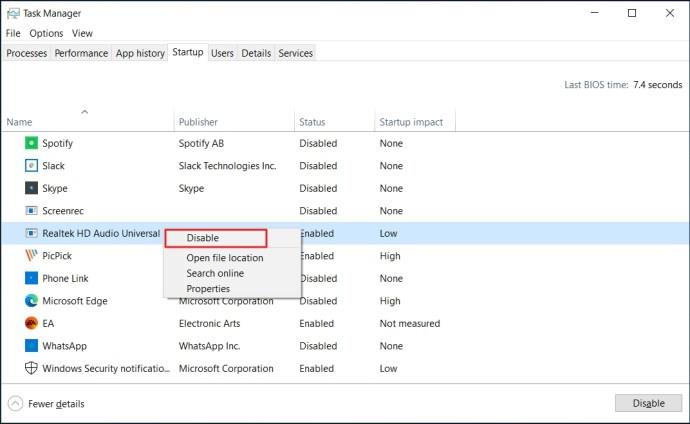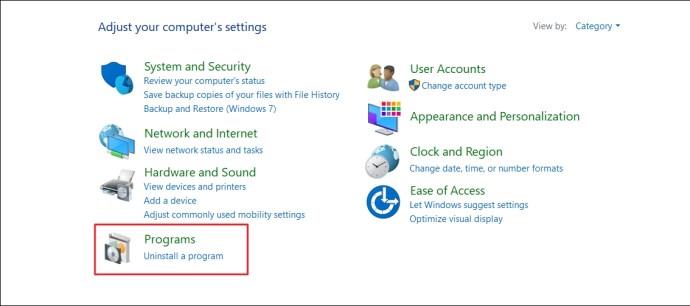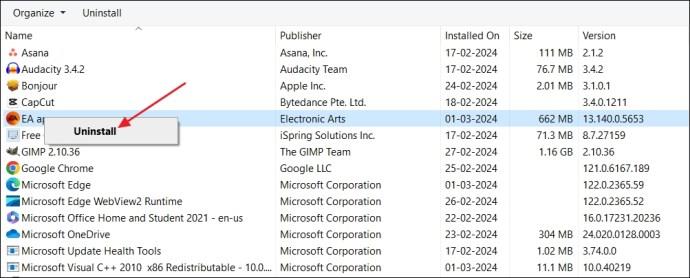Aplikácia EA je jedným z najlepších programov na inštaláciu a hranie hlavných hier Electronic Arts. Občas sa však môžete stretnúť s chybovými hláseniami. Jedným z najbežnejších je vyskakovacie okno „Hra už beží“, ktoré vám bráni hrať hru na platforme. Tak, ako to napravíte?
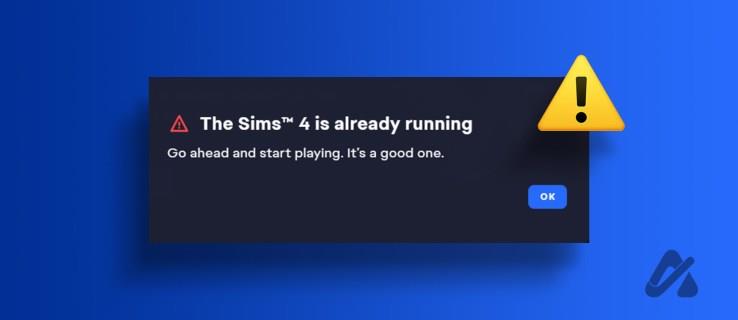
Tento problém sa zvyčajne vyskytuje v dôsledku poškodených údajov vyrovnávacej pamäte alebo rušenia z podobnej aplikácie spustenej na pozadí. Našťastie je riešenie tohto problému pomerne jednoduché. Tu sú všetky riešenia na odstránenie problému „Hra už beží“ v aplikácii EA.
Ako vyriešiť problém, že hra s aplikáciou EA už beží
Vymažte vyrovnávaciu pamäť aplikácie EA
Ako každá iná aplikácia, aj aplikácia EA ukladá údaje z vyrovnávacej pamäte, aby ponúkla rýchlejšie služby pri ďalšom prístupe na platformu. Náhle vypnutie systému, škodlivé útoky alebo vírusy však môžu poškodiť údaje vyrovnávacej pamäte. Keď sa to stane, pravdepodobne narazíte na problémy s aplikáciou EA vrátane tej, ktorá je po ruke.
V tomto prípade je riešením vymazanie údajov vyrovnávacej pamäte aplikácie EA. Nebojte sa; neprídete o žiadne údaje, aj keď sa budete musieť znova prihlásiť pomocou svojich prihlasovacích údajov.
- V ľavom hornom rohu aplikácie EA kliknite na ikonu hamburgeru .
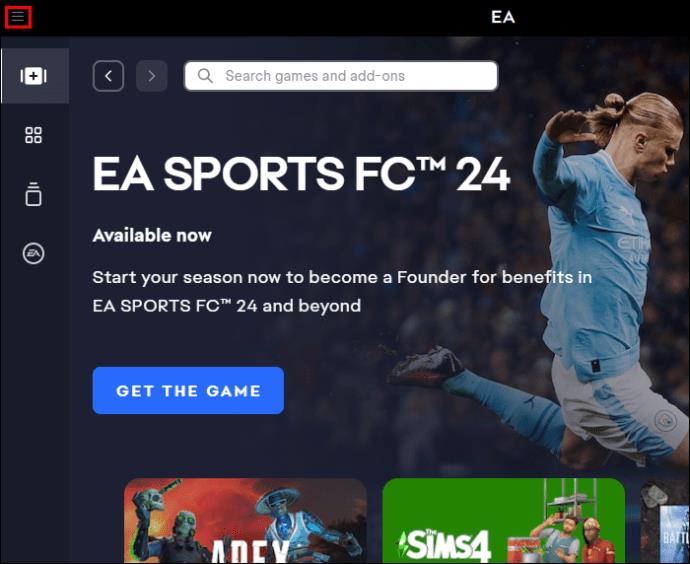
- Vyberte položku Pomocník .
- Vyberte Obnovenie aplikácie .
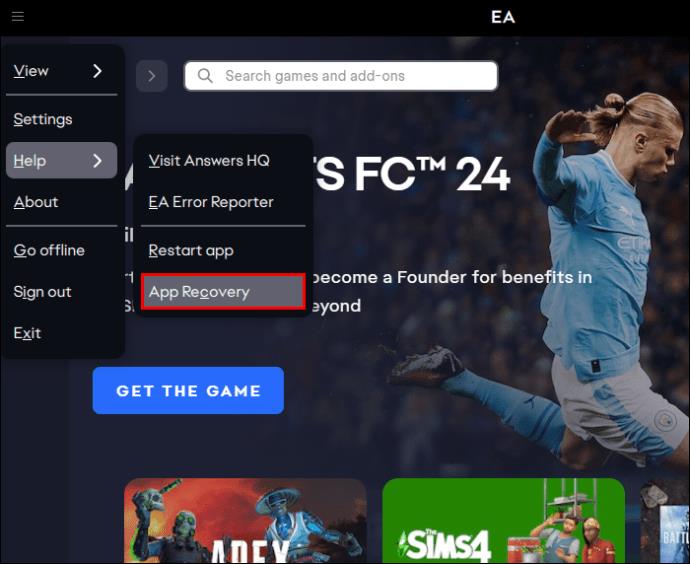
- Kliknite na položku Vymazať vyrovnávaciu pamäť .
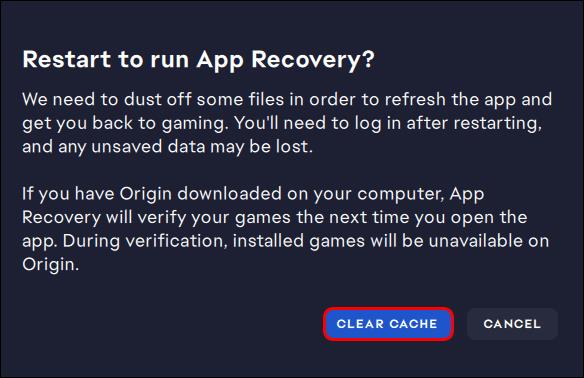
Aplikácia EA sa automaticky reštartuje; musíte sa prihlásiť pomocou svojich prihlasovacích údajov. Po prihlásení skontrolujte, či problém pretrváva. Reštartovanie aplikácie môže tiež pomôcť vyriešiť problém s odhlasovaním aplikácie EA .
Vykonajte čisté spustenie
Ak zatvorenie podobného programu, ktorý už je spustený, nepomohlo, problém je pravdepodobne spôsobený inou službou alebo programom spusteným na pozadí. Konkrétnu službu alebo program môžete identifikovať vykonaním čistého spustenia. Tu je to, čo musíte urobiť:
- Otvorte ponuku Štart , do vyhľadávacieho panela zadajte msconfig a stlačte kláves Enter.
- V okne Konfigurácia systému prejdite na kartu Služby .
- Začiarknite políčko Skryť všetky služby spoločnosti Microsoft . Potom kliknite na položku Zakázať všetko .
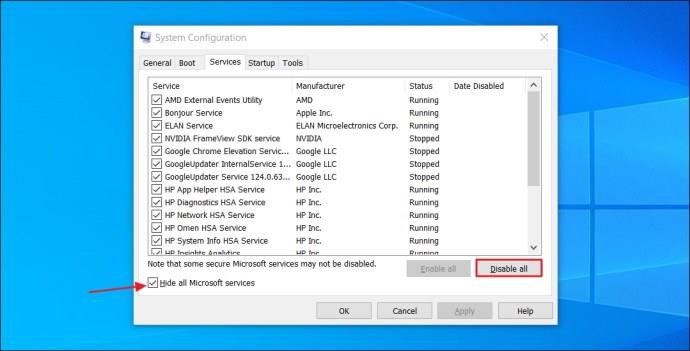
- Prejdite na kartu Po spustení a kliknite na položku Otvoriť Správcu úloh .
- Kliknite pravým tlačidlom myši na každý spúšťací program a vyberte možnosť Zakázať .
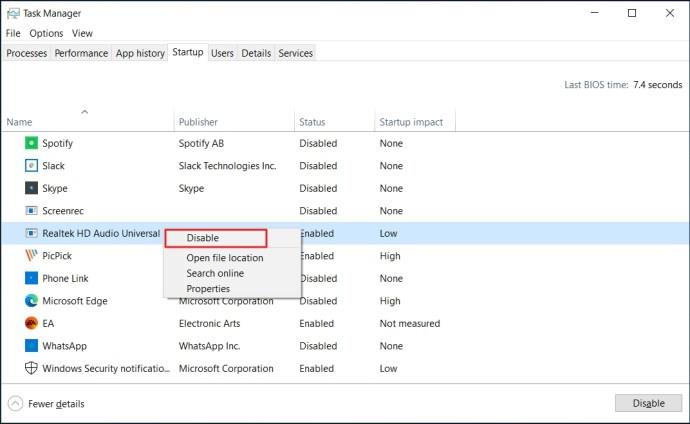
- Vráťte sa do okna Konfigurácia systému a kliknite na Použiť a OK .
Potom reštartujte počítač. Váš počítač sa spustí v stave čistého spustenia. Skontrolujte, či stále nemáte problém s aplikáciou EA. Ak nie, problém spôsobuje jeden z programov, ktoré ste zakázali.
Ak chcete zúžiť konkrétny program, znova postupujte podľa vyššie uvedených krokov, ale tentoraz začiarknite políčko vedľa jedného z programov v zozname, aby sa mohol spustiť pri spustení systému Windows. Ak sa s problémom znova nestretnete, tento program nie je vinníkom.
Ak sa však problém po povolení programu zopakuje, našli ste príčinu problému. Ak ide o službu, môžete jej zakázať spustenie na pozadí. Ak ide o aplikáciu, môžete ju skúsiť úplne odinštalovať, ak ju už nepotrebujete.
Preinštalujte aplikáciu EA
Ak žiadne z riešení nefunguje, vašou poslednou možnosťou je preinštalovať aplikáciu EA. Postup:
- Otvorte ponuku Štart , do vyhľadávacieho panela napíšte Ovládací panel a stlačte kláves Enter.
- Prejdite na Programy .
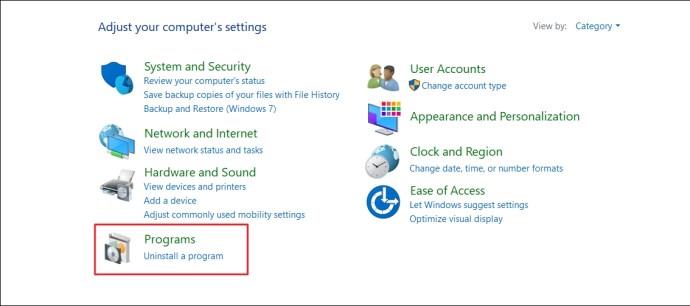
- Vyberte možnosť Odinštalovať program .
- Kliknite pravým tlačidlom myši na aplikáciu EA a kliknite na položku Odinštalovať . Potom dokončite proces odinštalovania podľa pokynov na obrazovke.
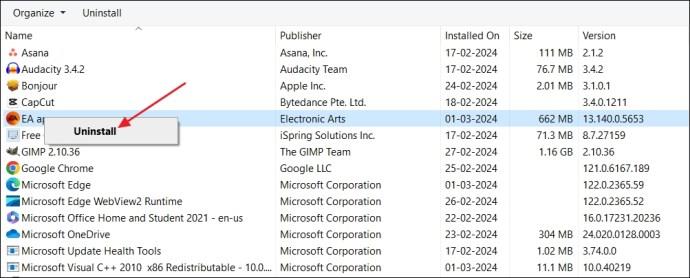
Po odinštalovaní aplikácie EA prejdite na oficiálnu webovú stránku EA a stiahnite si najnovšiu verziu.
Vylepšite svoj herný zážitok v aplikácii EA
Problém so správou „Hra už beží“ je bežný pre mnohých používateľov aplikácií EA. To môže byť pre herných nadšencov poriadna brzda. Našťastie existujú spôsoby, ako sa s tým vysporiadať. Vyššie uvedené riešenia vám pomôžu problém okamžite odstrániť. Po spustení aplikácie EA sa možno budete chcieť naučiť, ako zmeniť jazyk v aplikácii .
často kladené otázky
Ako opravím, že aplikácia EA nespúšťa hry?
Predpokladajme, že aplikácia EA nespúšťa hry. V takom prípade môžete vyskúšať riešenia, ako je spustenie aplikácie EA ako správca, dočasné vypnutie antivírusového programu alebo brány firewall, kontrola softvérových konfliktov a vymazanie údajov vyrovnávacej pamäte aplikácie EA. Ak nič z toho nefunguje, mali by ste preinštalovať aplikáciu EA.
Čo robí vymazanie vyrovnávacej pamäte hry?
Vymazaním údajov z vyrovnávacej pamäte sa vymažú dočasné súbory spojené s hrou uložené vo vašom počítači. Vymazanie vyrovnávacej pamäte však neovplyvní samotné herné údaje. Namiesto toho odstráni dočasné súbory, čo môže spôsobiť určité zmeny. Možno sa napríklad budete musieť znova prihlásiť a vykonať konkrétne akcie, ktoré by ste nemuseli robiť, ak by sa nevymazali údaje z vyrovnávacej pamäte.